Win7服务未能登录拒绝访问怎么办 Win7服务未能登录拒绝访问解决方法
更新日期:2023-01-03 13:21:16来源:互联网
Win7服务未能登录拒绝访问怎么办呢,有的用户打开win7系统后发现系统提示服务未能登录拒绝访问的窗口,碰到此问题的时候用户们一般不知道该怎么处理这个问题,所以根据此问题的具体情况,这里就为大家带来了关于Win7服务未能登录拒绝访问解决方法,帮助大家解决该问题。
Win7服务未能登录拒绝访问怎么办
1、 首先找到打不开的文件夹,鼠标右键选择这个文件夹,接着选择属性,并且在文件属性界面选择安全选项,然后再点击高级进入高级编辑页面。
2、 在这个高级安全设置里面选择所有者,然后这里我们可以看到这个文件夹的权限只是赋予了SYSTEM,因此你是管理员帐户也无法访问。此时点击下面的编辑。
3、 然后在弹出的窗口双击用户帐户,同时要选择下面的“替换子容器和对象的所有者”。假如不选择的话,还是无法打开文件夹下面的子文件的,选择好后点应用。
4、 在弹出的确定对话框选择是。那么“当前的所有者”就变为登录的管理员帐户了。
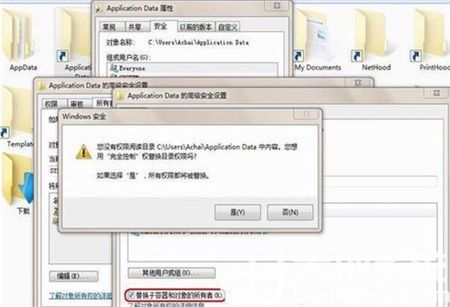
5、 进行以上设置后,大家就能打开这个文件夹跟其以下的文件了。
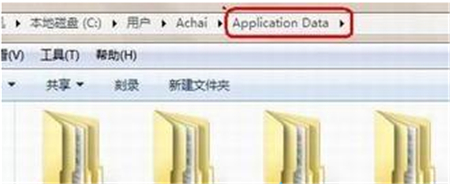
猜你喜欢的教程
标签

